
软件介绍
对于大部分人来说Windows系统更新并不是什么好消息,有时正专注做某件事,突然就开始自动更新,被杀个措手不及,而且更新时间还特长。如果电脑硬件差,更新系统不仅会变卡顿,也可能会因为硬件老旧而不适配新版本系统,导致蓝屏黑屏等现象。
作为一位普通用户,Windows系统更新意义也不大。所以很多人都想尽办法禁止更新。Windows 10 自带的杀毒软件也令人发指,必须承认自带的杀毒软件很强大,但是太过强大就起到反作用,特别是对于有补丁的破解软件,误报误删是常事。
Win Updates Disabler汉化版是一个非常简单的Windows操作系统软件。
它可以帮助您完全禁用或您的Windows系统上启用自动更新。
此外,它可以帮助禁用或启用的Windows Defender,Windows安全中心和Windows防火墙。这个程序可以正常运行在Windows XP,Vista,7,8,8.1和Windows 10环境下。
![图片[1]-Windows工具箱(Win Updates Disabler)-关闭Windows自动更新/关闭安全中心/关闭系统杀毒/关闭防火墙-火种游戏](https://img3.yisouok.net/2021/09/1632902222-982107d173baed9.png)
- 禁止更新和禁止自带杀毒,解压 “ Win Updates Disabler.rar ” 后直接运行程序。
![图片[2]-Windows工具箱(Win Updates Disabler)-关闭Windows自动更新/关闭安全中心/关闭系统杀毒/关闭防火墙-火种游戏](https://img3.yisouok.net/2021/09/1632902230-e8a7e0448418ef1.png)
2. 默认有四个禁止选项,分别为 Windows更新、安全中心、自带杀毒软件、防火墙,可根据自己的需求自行选择,然后点击 “ 立即应用 ”,设置完成重启电脑即可生效。
![图片[3]-Windows工具箱(Win Updates Disabler)-关闭Windows自动更新/关闭安全中心/关闭系统杀毒/关闭防火墙-火种游戏](https://img3.yisouok.net/2021/09/1632902239-b2a8023b5aa3084.png)
3. 如果需要重新开启,在软件 “ 开启 ” 页面勾选需要开启的功能,然后点击立即应用,重启电脑。

THE END
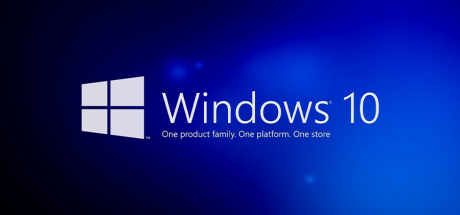
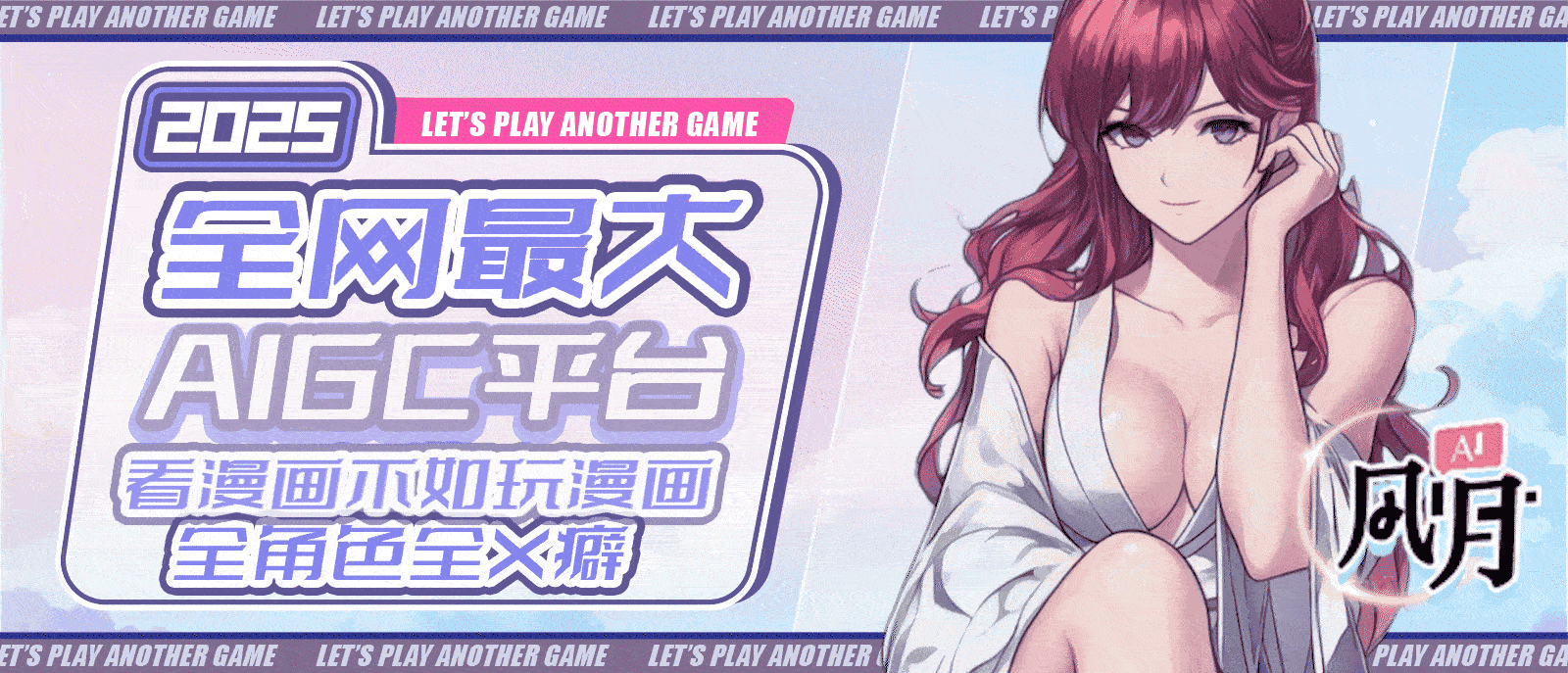

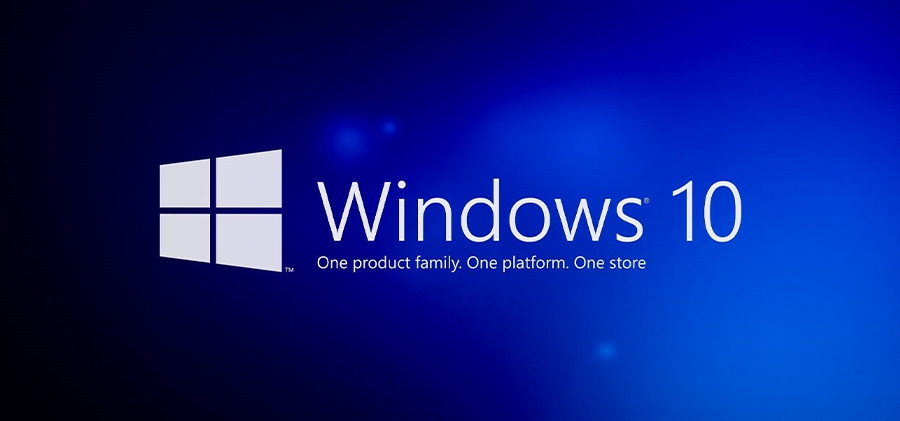

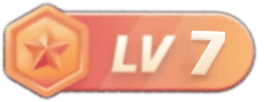

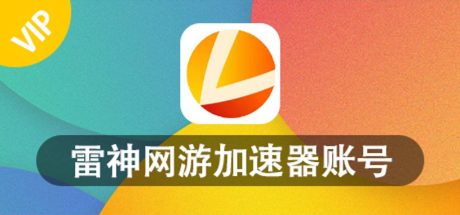
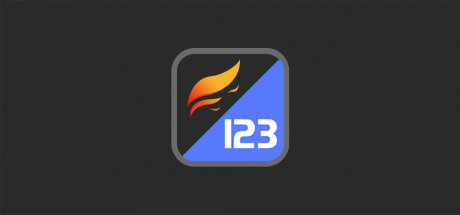
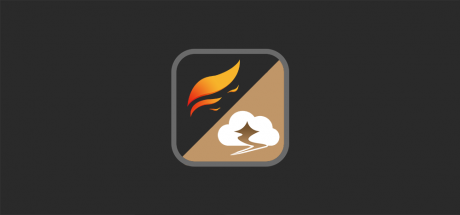
![《钢铁雄心4(Hearts of Iron IV)》单机版/联机版[v1.16.0 整合全部DLCs ]-火种游戏](https://shared.cdn.queniuqe.com/store_item_assets/steam/apps/394360/header_alt_assets_2.jpg?t=1731604776)



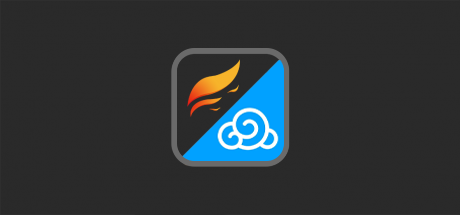


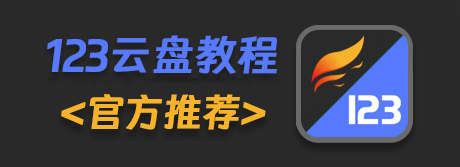
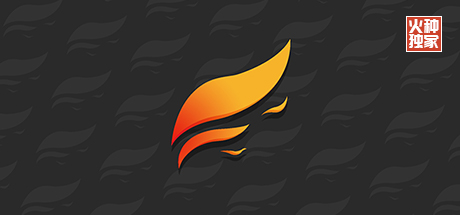












暂无评论内容